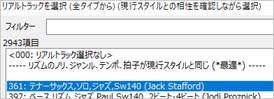Band-in-a-Box Windows 版 バージョン28 マニュアル
第3章 バージョン28の新機能
バージョン28の新機能
機能ブラウザを追加しました!
これはBand-in-a-Boxの様々な機能をリストするダイアログで、各機能の概要を読んだり、アクセスの仕方を調べたり、ビデオチュートリアルを開いたりすることができます。
代理リアルトラック検索機能を追加しました!
現在選択しているリアルトラックの代理になりそうなリアルトラックを、ジャンルやリズムのノリ、テンポ、拍子が似ているリアルトラックの候補から探すことができます。代理リアルトラックを採用することで、アレンジを新鮮にし、いろんなサウンドを楽しむことができます。
マルチリフ機能を追加しました!
同一リアルトラックを使って7つのパートに異なる伴奏を生成することができます。
リアルトラックに厚みを持たせることができます!
マルチリアルトラック機能を使って1つのパートに同じリアルトラックを選択する際、各々にパンを設定することで厚みを持たせることができます。
ギターウィンドウを左利きやレッスン用に表示できます!
2つの表示モードが加わり、合計4つのモード(右利き、右利き+レッスン、左利き、左利き+レッスン)で表示できるようになりました。
オーディオテンポを均等化できます!
一定のテンポで録音されていないオーディオを一定のテンポに整えることができます。
オーディオコードウィザードの機能を拡張しました!
オーディオ編集ウィンドウに内蔵されているオーディオコードウィザードにツールバーのボタンでアクセスできるようになりました。
オーディオコードウィザードを起動すると、画面の上半分にコードシート、下半分にオーディオ編集ウィンドウが表示されますので、ウィザードがコードを検出する度にコードシートで確認することができます。
各小節においてコードとテンポが表示されます。
小節線を入力し始めると、オーディオファイルの第1小節のテンポがソングのテンポとして自動的に設定されます。
オーディオファイルの第1小節のテンポが設定されると、リードインの部分が見えるよう、第1小節の位置が自動的に調整されます。
小節線の入力後に第1小節か第2小節を調整したことで第1小節のテンポが変更した場合、ソングのテンポも自動的に変更されます。
オーディオファイルの分析をMIDIデータに転写し、ソロパートに書き出すことができます。
オーディオファイルの作成時にピット深度とサンプルレートを選択できます!
ソングをオーディオファイルとして保存する際、またはパートボタンをドロップステーションの [+] にドロップしてファイルを作成する際、ビット深度とサンプルレートを選択できます。
ミキサーからドロップステーションにドラッグ&ドロップできます!
ミキサーウィンドウのパート名をドラッグし、ドロップステーションにドロップできます。
ファイルをBand-in-a-Boxにドラッグ&ドロップできます!
ファイル(ソングファイル、MIDIファイル、オーディオファイル等)をエクスプローラからドラッグし、Band-in-a-Boxにドロップして開くことができます。
ソングピックウィンドウの機能を拡張しました!
ウィンドウに最高60,000曲のソングをリストできます。
ソングリストは以前より速く構築されます。
ツールバーの [開く] と [ソング] のボタンにソングピックウィンドウを開く為のメニューが3つ加わりました。
現行フォルダが変更されてもソングピックウィンドウを常にホームフォルダで開くオプションが加わりました。
指定のコード進行やメロディーに一致するソングを検索する際、3つの条件(コードのエクステンションが同じ、キーが同じ、拍子が同じ)をできます。
ドラムだけまたはベースとドラムだけで演奏するイントロコードを自動生成できます!
イントロコードを従来のように全パートで、またはドラムパートだけで、またはベースパートとドラムパートだけで演奏することができます。
スタイルの設定はソングの設定の邪魔をしません!
ソングにおいてパートの設定を変更した場合(例えばスタイルに含まれているリアルトラックとは別のリアルトラックを選択した場合)、スタイルに組み込まれている設定(パン、リバーブ、タイムベース等)はソングには適用されません。また、パートの設定が変更されたことを示す為にパート名の前に = が付きます。
最適リアルトラックの選択ダイアログを改善しました!
ダイアログを開いたまま、演奏タイプを変更できます。
現行リアルトラックの代理になりそうなリアルトラックを探せます。
指定の楽器によってリストをフィルターできます。
[アーティスト情報] ボタンを追加しました。このボタンを押すと、全リアルトラックアーティストをリストするダイアログが開きます。
リアルドラムの選択ダイアログを改善しました!
ダイアログの角をドラッグしてサイズを変更できます。
[アーティスト情報] ボタンを追加しました。このボタンを押すと、全リアルドラムアーティストをリストするダイアログが開きます。
アーティストブラウザを追加しました!
このダイアログはすべてのリアルトラック/リアルドラムアーティストをリストし、各アーティストの経歴や実績を表示します。さらに、指定するアーティストが演奏するリアルトラック/リアルドラムをリアルトラックピックウィンドウ/リアルドラムピックウィンドウにリストすることもできます。
素材リストの構築が必要なことを起動時にお知らせします!
素材 (スタイル、リアルトラック、リアルドラム) のリストの構築が必要な場合、Band-in-a-Boxの起動時に構築を促すメッセージが表示されます。
現行小節の設定ダイアログを改善しました!
旧バージョンでは他の小節を設定するには一旦ダイアログを閉じ、コードシートで現行小節をクリックしてから再度ダイアログを開く必要がありましたが、新バージョンではダイアログを閉じなくても他の小節の設定ができるようになりました。
曲名検索ウィンドウに3,400曲を追加しました!
ユーザーからのリクエストを含む3,400曲を追加し、合計14,000曲になりました。
適切なキーを推薦します!
新規ソングではキーは常にCに設定されますが、例えばFのコードを入力した後、キーを設定しないでソングを保存しようとすると、キーをFに変更することを促すメッセージが表示されます。このメッセージをクリックするかツールバーのキーボタンを押すと、適切なキーに変更することができます。
PCキーでの音符入力機能に [M] と[R] のキーを加えました!
[M]キーは入力済みの音符の3度上に音符を追加し、[R]キーは休符を入力します。
MusicXMLファイルのサポートを拡張しました!
.xml形式だけでなく、.mxl形式(圧縮)や.musicxml形式のファイルを開くことができます。
MusicXMLファイルのドラムをメロディーかソロのパートに開くと、自動的にチャンネルタイプがドラムに設定されます。
ハンマーオン、プルオフ、スライドがMusicXMLファイルに保存されます。
重複音符の除去を改善しました!
チャンネルを別々のパートとして扱えるようになりました。これで、例えば各弦のデータが6個の別々のチャンネルに記録されているMIDIギターでは、弦ごとに重複音符を削除することができます。
最新のタイム伸縮・ピッチ調整およびオーディオハーモニーのエンジンを駆使します!
zplane社のタイム伸縮・ピッチ調整のエンジンelastique ver.3.3.0とオーディオハーモニーエンジンHarmony ver.1.0.4が含まれています。
たくさんの素材を追加しました!(これらの素材はEverythingPAKに付属します。)
Xtraスタイルパック7と8 (スタイル数328)、MIDIスタイルセット2つ (スタイル数30)、リアルトラックセット328~352 (リアルトラック数202)、MIDIスーパートラックセット30と31 (スタイル数15)、器楽学習セット9~13 (リック数160)、リアルドラム譜等、素材をたくさん追加しました。
この他にもたくさんの新機能を取り揃えています。新機能を使ったチュートリアル
旧バージョンの操作を把握して頂いていることを前提に新機能の使い方を説明します。
機能ブラウザ!
ツールバーの [?] ボタンか [/][Enter] キーを押すと、機能ブラウザが開きます。これはBand-in-a-Boxの様々な機能をリストする便利なダイアログで、各機能の概要を読んだり、アクセスの仕方を調べたり、選択機能の該当ダイアログを開いたり、動画を開いたりすることができます。

このダイアログは下記の場面で役立ちます。
- 機能が存在することは知っているがアクセスの仕方が分からない。⇒機能の名前の一部をフィルター欄にタイプして機能を検索できます。リストで機能を選択すると、アクセスの仕方(ツールバーのボタンの場所、メニュー、ホットキー)が表示されます。
- Band-in-a-Box にはどんな機能があるのかただブラウズしたい。⇒各機能の概要やダイアログの画像を見ることができます。
- ワンストップショッピング(一カ所ですべてを揃えること)がしたい。⇒機能ブラウザから機能を直接実行することができます。リストで機能を選択し、 [機能を実行] ボタンを押すと、該当ダイアログが開きます。(注釈:機能によっては機能ブラウザからダイアログを開くことはできません。)
- 初心者なのでまずはチュートリアルを見てみたい。⇒リストで機能を選択し、 [動画] ボタンを押すと、インターネットブラウザが起動し、該当する動画が表示されます。(注釈:機能によっては動画はありません。)
代理リアルトラックの検索!
ミュージシャンはよく、バンドメンバーの代理を探さなければいけない状況に置かれることがあります。Band-in-a-Boxでは、現在選択しているリアルトラックの代理になりそうなリアルトラックを、ジャンルやリズムのノリ、テンポ、拍子が似ているリアルトラックの候補から探すことができます。代理リアルトラックを採用することで、アレンジを新鮮にし、いろんなサウンドを楽しむことができます。
任意のパートで既にリアルトラックが選択されている際に代理リアルトラックを探すには、画面左上部のパートボタンを右クリックし、メニューのリアルトラックを選択>代理リアルトラックを選択を使います。すると、現行リアルトラックの代理に相応しいリアルトラックをリストするダイアログが開きます。ダブルクリックしてオーディオデモを試聴しながら納得できる代理に出会えたら、 [OK] ボタンを押します。

任意のパートではリアルトラックがまだ何も選択されていない際に代理リアルトラックを探すには、パートボタンを右クリックし、メニューのリアルトラックを選択>リアルトラックを選択(全タイプから)を使います。
ダイアログが開いたら、元になるリアルトラックを選択し、「現行リアルトラックの代理をリストする」にチェックを入れます。
|
|
すると、そのリアルトラックの代理として相応しいリアルトラックがリストされますので、オーディオデモを試聴しながら代理を探し、 [OK] ボタンを押します。

マルチリフ!
RealBandではお馴染みのマルチリフ機能がBand-in-a-Boxに加わりました。同一リアルトラックを使って7つのパートに異なる伴奏を生成することができます。生成はソング全体、特定範囲のどちらに対しても行うことができます。
この機能を使うには、パートボタンを右クリックし、メニューのリアルトラックを選択>マルチリフを生成 を使います。
現行スタイルに相応しいリアルトラックをリストするダイアログが開きますので、リアルトラックを選択し、[OK] ボタンを押します。

別のダイアログが開きますので、ソング全体に生成するか特定範囲に生成するかを決め [OK] ボタンを押します。
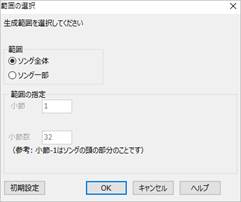
数秒後、マルチリフが生成され、メッセージが表示されます。
![]()
画面上部のパートボタンには、選択リアルトラックの名前と数字(1~7)が表示されます。
![]()
生成されたマルチリフはオーディオファイル(.WAV)として\bb\DragDropnのフォルダに保存されます。

ドロップステーションのボタンをドラッグしてエクスプローラやDAWにマルチリフをドロップすることができます。
![]()
ミキサーウィンドウの [S] ボタンを使って各パートを一つずつ聞くことができます。

特定範囲にマルチリフを生成した場合、[F10]キーを押すと、その範囲を繰り返し聞くことができます。

厚みのある伴奏!
マルチリアルトラック機能を使って1つのパートに同じリアルトラックを選択する際、各々にパンを設定することで厚みを持たせることができます。
_GOSPEL.STYのスタイルを使って説明します。このスタイルにはストリングスパートにボーカルリアルトラック(No.3064)が含まれています。まず、画面上部でストリングス(ボーカル)パートボタンを右クリックし、メニューのリアルトラックを選択>リアルトラックを選択(ピックウィンドウ)を選びます。リアルトラックピックウィンドウが開いたら、 [メドレー] ボタンを押します。

リアルトラックメドレーダイアログが開きますので、「すべて同時に演奏する」にチェックを入れます。

さらに、 [複写] ボタンを押します。複写数を問うダイアログが開きますので、4を入力します。

これで、ストリングスのパートにサブパートが 5個できました。このリアルトラックは混声3部ボーカルですので合計15部になりました。各サブパートにパン(-64~+64)を設定することで、厚みのある伴奏を得ることができます。

C:\bb\Documentation\Tutorials\Tutorial – BB2020 のフォルダに、パンが設定されたマルチリアルトラックを含むデモソングが保存されています。ツールバーの [開く] ボタンを使ってデモソングを開き、聞いてみてください。

スタイルピックウィンドウでは、文字フィルター欄に「厚み」と入力すると、パンが設定されたマルチリアルトラックを含むスタイルを探せます。

リアルトラック No.3552~3555 はパンが設定されたマルチリアルトラックです。リアルトラックピックウィンドウでマルチリアルトラックを選択し、 [メドレー] ボタンを押すと、どんなパン設定が行われているかを調べることができます。

例えばNo.3555は下記のとおりです。

左効きやレッスン用のギターターウィンドウ!
ギターウィンドウに2つの表示モードが加わり、合計4つのモード(右利き、右利き+レッスン、左利き、左利き+レッスン)で表示することができるようになりました。
表示モードの切り替えはギター設定ダイアログで行います。

[右利き]
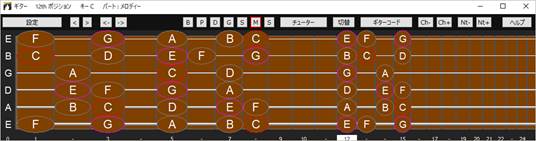
[左利き]
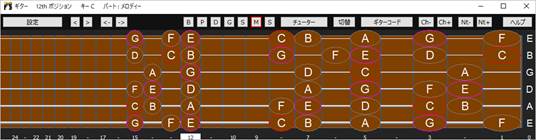
[右利き+レッスン]

[左利き+レッスン]

オーディオテンポを均等化!
一定のテンポで録音されていないオーディオを他のパートとタイミングが合うように一定のテンポに整えることができます。
この機能を使うにはまず、オーディオファイルを開くか現行ソングにインポートします。そして、オーディオ編集ウィンドウを開き、マーカーモードをオーディオコードウィザードに切り替えます。そして、オーディオを再生して小節線の場所を見極め、 [小節線を入力] ボタンか[L]キーを使ってオーディオ全体に小節線を入力します。
小節線を入力し終えたら、 [テンポを均等にする] ボタンを押し、オーディオ全体に適用するテンポを入力します。

機能拡張されたオーディオコードウィザード!
オーディオ編集ウィンドウに内蔵されたオーディオコードウィザードにツールバーのボタンを使ってアクセスできるようになりました。
![]() このボタンは、旧バージョンではスタンドアローンのオーディオコードウィザードを起動しましたが、新バージョンではオーディオ編集ウィンドウに内蔵されたオーディオコードウィザードを起動します。。
このボタンは、旧バージョンではスタンドアローンのオーディオコードウィザードを起動しましたが、新バージョンではオーディオ編集ウィンドウに内蔵されたオーディオコードウィザードを起動します。。
オーディオコードウィザードを起動すると、画面の上半分にコードシート、下半分にオーディオ編集ウィンドウが表示されますので、ウィザードがコードを検出する度にコードシートで確認することができます。

各小節において、入力した小節線によって計算されたテンポとウイザードが検出したコードが表示されます。

小節線を入力し始めると、オーディオファイルの第1小節のテンポがソングのテンポとして設定されます。

オーディオファイルの第1小節のテンポが設定されると、リードインの部分が見えるよう、第1小節の位置が自動的に調整されます。
 ⇒ >
⇒ >
小節線の入力後に第1小節か第2小節を調整したことで第1小節のテンポが変更した場合、ソングのテンポも自動的に変更されます。

「MIDIをソロパートに出力」を有効にすると、オーディオファイルの分析がMIDIデータに転写され、ソロパートに書き出されます。書き出されたMIDIデータはピアノロールウィンドウやノーテーションウィンドウで表示されます。
![]()

選択ビット深度とサンプルレートを使ったオーディオファイル!
ソングをオーディオファイルとして保存する際、ビット深度とサンプルレートを選択できます。

パートボタンをドロップステーションの [+] にドロップしてオーディオファイルを作成する際も、ビット深度とサンプルレートを選択できます。
|
|
ミキサーウィンドウからドラッグ&ドロップ!
ミキサーウィンドウのパート名をドラッグし、ドロップステーションにドロップしてファイルを作成することができます。

ファイルをBand-in-a-Boxにドラッグ&ドロップ!
ファイルをエクスプローラからドラッグし、Band-in-a-Boxにドロップして開くことができます。この機能に対応するファイル形式はソングファイル(.SGU/.MGU)、オーディオファイル(.WAV/.M4A/MP3等)、MIDIファイル(.MID)、MusicXML(.XML等)、abc譜ファイル(.abc)です。

機能拡張されたソングピックウィンドウ!
最高60,000曲のソングをリストできるようになりました。また、ソングリストは以前より速く構築されます。
ツールバーの [開く] と [ソング] のボタンにソングピックウィンドウを開く為のメニューが3つ加わりました。ソングピックウィンドウを現行フォルダ、または、ホームフォルダ(C:\bb\Songs)、または、お気に入りフォルダにおいて開くことができます。

現行フォルダが変更されてもソングピックウィンドウを常にホームフォルダで開くオプションが加わりました。「ホームフォルダで開く」にチェックを入れておくと、フォルダを指定せずにソングピックウィンドウを開くと、現行フォルダでなくホームフォルダで開きます。
![]()
指定のコード進行やメロディーに一致するソングを検索する際、3つの条件(コードのエクステンションが同じ、キーが同じ、拍子が同じ)を追加できます。
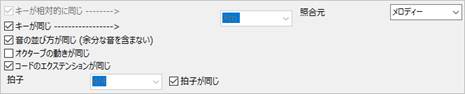
ドラムだけまたはドラムとベースだけのイントロコード!
自動生成されたイントロコードをドラムパートだけ、またはドラムパートとベースパートだけで演奏することができます。
まず、編集メニュー>構成>イントロコードを自動生成/削除、または、ツールバー [ソング構成] ボタンの「イントロコードを自動生成/削除」を使ってダイアログを開きます。そして、「演奏パート」のオプションで、イントロコードを演奏させたいパートを選択します。
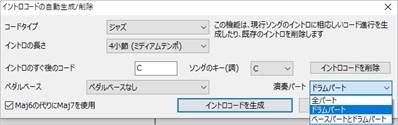
[イントロコードを生成] ボタンを押すと、ダイアログで選択したパートが演奏するようにイントロコードが生成されます。例えばベースとドラムのパートだけで演奏するよう設定した場合、C.bd、G..bd等のように、イントロコードにはすべて、ピリオドとその後に文字が含まれます。ピリオドはコードの休止、そして、その後の文字は休止しないパートを示しますので、ベース(b)とドラム(d)の以外のパートはコードを休止します。言い換えれば、ベースとドラムのパートだけがコードを演奏します。

スタイルの設定に邪魔されないソングの設定!
現行ソングにおいてパートの設定を変更した場合(例えばスタイルに含まれているリアルトラックとは別のリアルトラックを選択した場合)、スタイルに組み込まれている設定(パン、リバーブ、タイムベース等)はソングには適用されません。また、パートの設定が変更されたことを示す為にパート名の前に = が付きます。
![]()
改善された最適リアルトラックの選択ダイアログ!
ダイアログを開いたまま、演奏タイプを変更できるようになりました。旧バージョンでは演奏タイプを変更する度にダイアログが一旦閉じてしまいましたが、新バージョンではダイアログを開いたまま、選択した演奏タイプによってリストが更新されます。

現行リアルトラックの代理になりそうなリアルトラックを探せます。「現行リアルトラックの代用をリストする」を有効にすると、現在選択しているリアルトラックにジャンルやリズムのノリ、テンポ、拍子が似ているリアルトラックがリストされます。
![]()
[#] ボタンのメニューの「指定の楽器」を使って、指定の楽器や楽器類(弦楽器、鍵盤楽器等)でリアルトラックのリストをフィルターすることができます。

[アーティスト情報] ボタンを追加しました。このボタンを押すと、全リアルトラックアーティストをリストするダイアログを開きます。
![]()
改善されたリアルドラムの選択ダイアログ!
ダイアログの角をドラッグしてサイズを変更できるようになりました。
[アーティスト情報] ボタンを追加しました。このボタンを押すと、全リアルドラムアーティストをリストするダイアログを開きます。

アーティストブラウザ!
リアルトラックピックウィンドウやリアルドラムピックウィンドウの「アーティスト情報」欄をクリックするか、その他のリアルトラック/リアルドラムを選択するダイアログに追加された [アーティスト情報] ボタンを押すと、アーティストブラウザが開きます。

ダイアログの特徴
- 全アーティストとリアルトラックの楽器がリストされます。
- アーティストの合計数が表示されます。
- 各アーティストの経歴や実績を読むことができます。
- 文字フィルターを使って検索できます。
- [さらなる情報] ボタンを押すと、PG Musicのウェブサイトが開き、選択アーティストが演奏するリアルトラック/リアルドラムがどのセットに含まれているかを調べたり、オーディオデモを聞いたりすることができます。
- [このアーティストのリアルトラック/リアルドラムを表示情報] ボタンを押すと、リアルトラック/リアルドラムを選択するダイアログに戻り、選択アーティストが演奏するリアルトラック/リアルドラムがリストされます。
起動時に素材リストの更新をお知らせ!
購入またはアップデート後に初めてBand-in-a-Boxを起動する際、素材(スタイル、リアルトラック、リアルドラム)のリスト構築が必要であることをお知らせします。 [今する] ボタンを押すと、スタイルピックウィンドウが開きますので、画面左上のメッセージに従ってリストを構築してください。スタイルのリストを構築すると自動的にリアルトラックとリアルドラムのリストも構築されます。
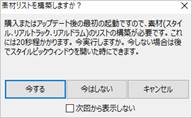
改善された現行小節の設定ダイアログ!
旧バージョンでは、他の小節を設定するにはダイアログを閉じ、コードシートで現行小節をクリックしてから再度ダイアログを開く必要がありましたが、新バージョンでは、ダイアログを閉じなくても他の小節の設定ができるようになりました。
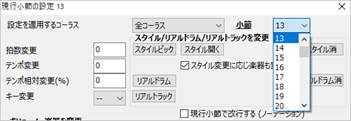
3,400曲が追加された曲名検索ウィンドウ!
ユーザーからのリクエストを含む3,400曲を追加し、合計14,000曲になりました。
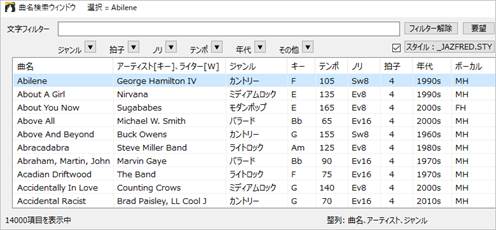
適切なキーを推薦!
新規ソングではキーは常にCに設定されますが、例えばFのコードを入力した後、キーを設定しないでソングを保存しようとすると、キーをFに変更することを促すメッセージが表示されます。このメッセージをクリックすると適切なキーに変更することができます。
![]()
ツールバーのキーボタンを押してキーを変更することもできます。

PCキーでの音符入力機能に [M] と [R] のキーを追加!
PCキーだけを使った音符入力機能に[M]と[R]のキーが加わりました。[M]キーは入力済みの音符の3度上に音符を追加し、[R]キーは休符を入力します。
|
[N] キーを押すと、現行位置に音符が入力されます。 |
|
上下のカーソルキー [↑][↓] を押すと、赤で表示されている音符の音程が変化します。 |
|
[M] キーを押すと、現行位置に入力されている音符の3度上に音符が追加されます。 |
|
左右のカーソルキー [←][→] を押すと、現行位置が左右に移動します。 |
|
[R] キーを押すと、現行位置に.休符が入力されます。 |
MusicXMLファイルのサポート拡張!
.xml形式だけでなく、.mxl形式(圧縮)や.musicxml形式のファイルを開くことができるようになりました。

MusicXMLファイルのドラムをメロディーパートかソのパートに開くと、自動的にチャンネルタイプがドラムに設定されます。
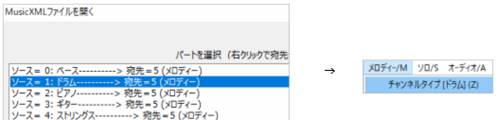
ハンマーオン、プルオフ、スライドがMusicXMLファイルに保存されるようになりました。

改善された重複音符の除去!
チャンネルを別々のパートとして扱えるようになりました。これで、例えば各弦のデータが6個の別々にチャンネルに記録されているMIDIギターでは、弦ごとに重複音符を削除することができます。この機能を適用するには、メロディーメニュー>編集>位置を調整>音符の重複を除去を使ってダイアログを開き、「チャンネルを別々のパートとして扱う」にチェックを入れます。
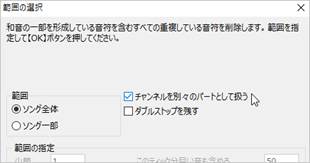
たくさんの素材を追加しました!
Xtraスタイルパック7と8(スタイル数328)
スタイルピックウィンドウの [その他] のフィルターボタンを使って、Xtraスタイルパック7や8に含まれているスタイルを探すことができます。
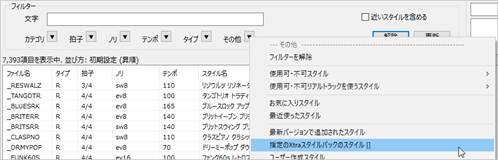
ポップ、ロック、ジャズ、カントリー、アメリカーナ、ケルティック等、たくさんのスタイルをお楽しみください。
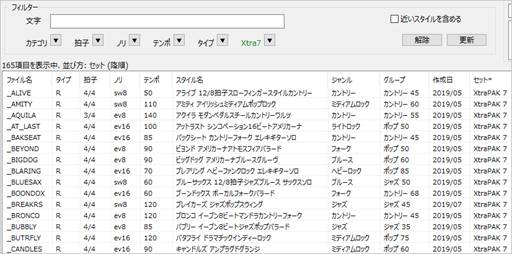
MIDIスタイルセット Look Ma! More MIDI 3とLook Ma! More MIDI 4(スタイル数30)
これらのセットに含まれているスタイルを探すには、スタイルピックウィンドウの [タイプ] ボタンを押して「MIDI」を選択します。そして、 [その他] ボタンを押して「ボーナススタイル」を選択します。ロック、ジャズ、カントリー、ブルース、ラテン等、30種のスタイルをお楽しみください。
これらのセットに含まれているスタイルのデモソングは下記のフォルダに保存されています。
C:\bb\Demos\MIDI Style Demos\Look Ma - More MIDI 3
C:\bb\Demos\MIDI Style Demos\Look Ma - More MIDI 4
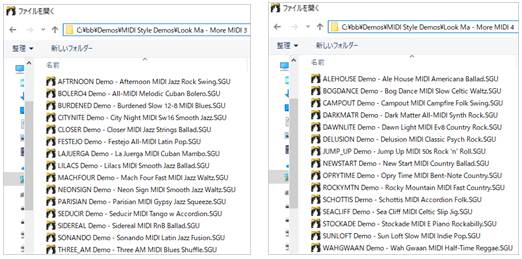
器楽学習セット9~13 (リック数160)
器楽学習セット9:ウェスタンスウィングギターリック (リック数50)
器楽学習セット10:トレインビートギターリック (リック数50)
器楽学習セット11:ワーキングギターリック (リック数50)
器楽学習セット12:リズムチェンジジャズギターソロ (リック数5)
器楽学習セット13:ジャズブルースギターソロ (リック数5)
これらの保存先は\bb\Song and Lessons\Instrumental Studiesです。ソングピックウィンドウ等を使ってこのフォルダにアクセスし、ソングを開いてください。

そして、ツールバーの [演奏] ボタンを押し、プロの演奏をノーテーションウィンドウ、ギターウィンドウ、ピアノウィンドウ等で追いながら楽器の腕を磨いてください。
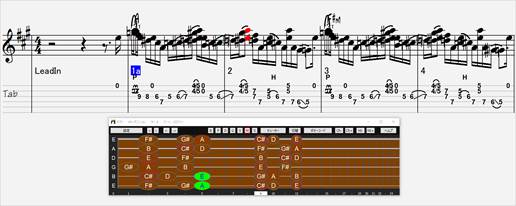
MIDIスーパートラックセット30と31 (MIDIスーパートラック数15)
MIDIスーパートラックセット30:ジャズ/ファンク/ゴスペルキーボード (MIDIスーパートラック数9)
MIDIスーパートラックセット31:ベース (MIDIスーパートラック数6)
これらのセットに含まれているMIDIスーパートラックを探すには、「MIDIスーパートラックの選択」ダイアログのフィルターボタン [#] のメニュー「指定範囲のセット番号」を使います。
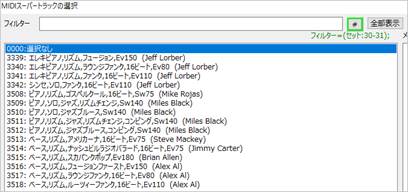
これらのセットに含まれているMIDIスーパートラックのデモソングは下記に保存されています。
C:\bb\Demos\MIDI SuperTracks - Demos\MIDI SuperTracks30 Demos - Jazz, Funk, Gospel Keys
C:\bb\Demos\MIDI SuperTracks - Demos\MIDI SuperTracks31 Demos - All Bass


リアルトラックセット329~352 (リアルトラック数202)
セット329~336にはジャズ、ブルース、ファンク、ラテンのリアルトラックが69本、セット337~344にはポップ、ロック、ワールド、のリアルトラックが66本、セット345~352にはカントリー、アメリカーナ、ケルティックのリアルトラックが67本含まれています。
これらのセットに含まれているリアルトラックを探すには、リアルトラックピックウィンドウのフィルターボタン [#] のメニュー「指定範囲のセット番号」を使います。

これらのセットに含まれているリアルドラムを探すには、リアルドラムピックウィンドウのフィルターボタン [#] を押し、メニューの「指定範囲のセット番号」を選択して329-800を入力します。

リアルドラム譜
ドラム譜をたくさん追加しました。ドラム譜を表示できるリアルドラムを探すには、リアルドラムピックウィンドウのフィルターボタン [#] を押し、メニューの「ドラム譜(リアルチャート)対応」を使います。
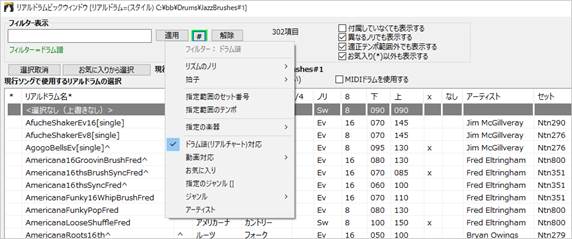
Band-in-a-Boxのご利用をお楽しみください!